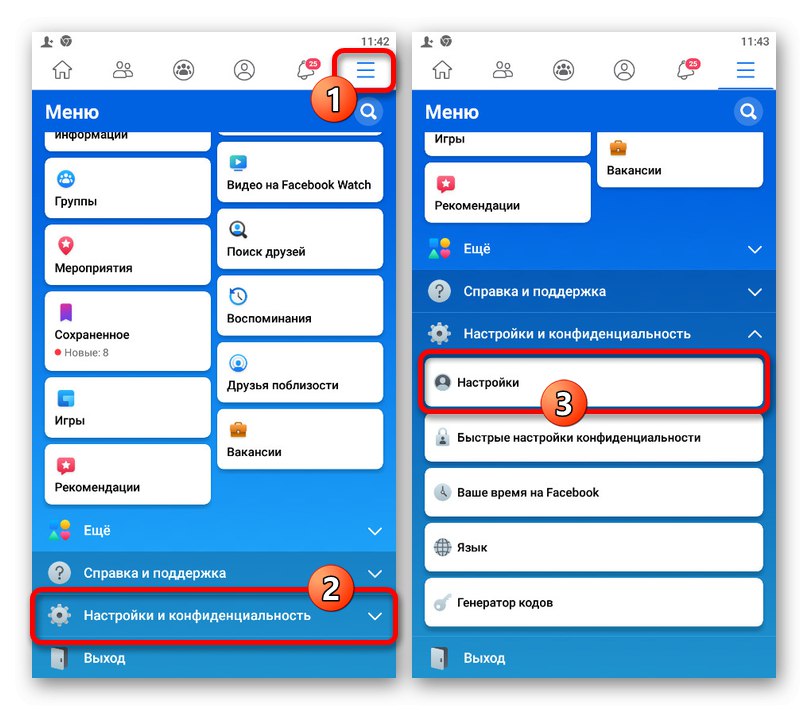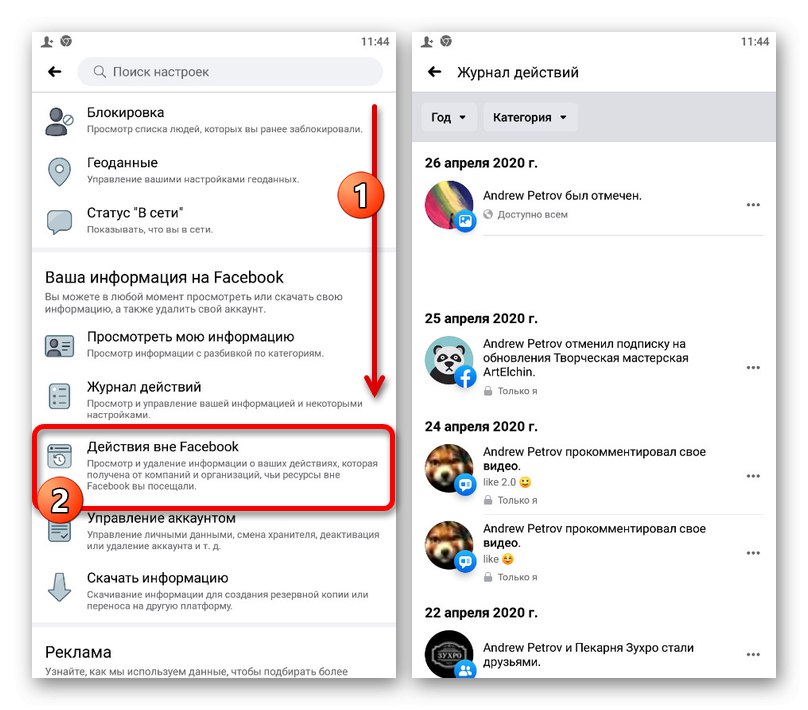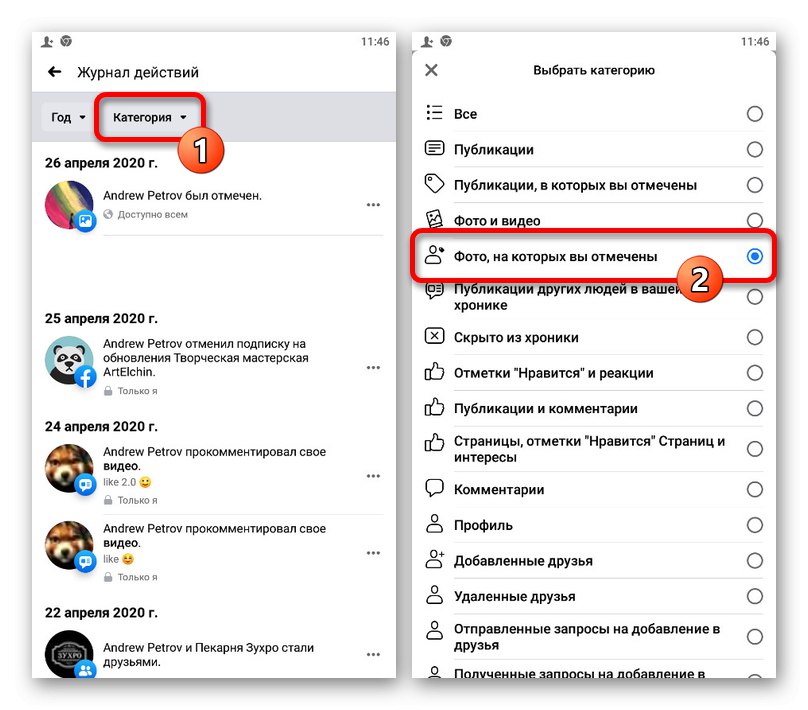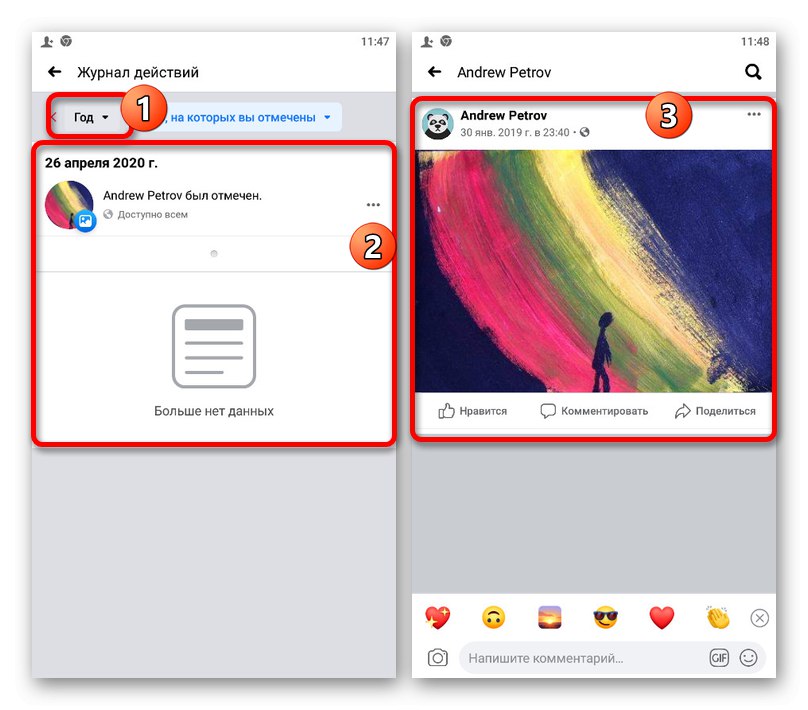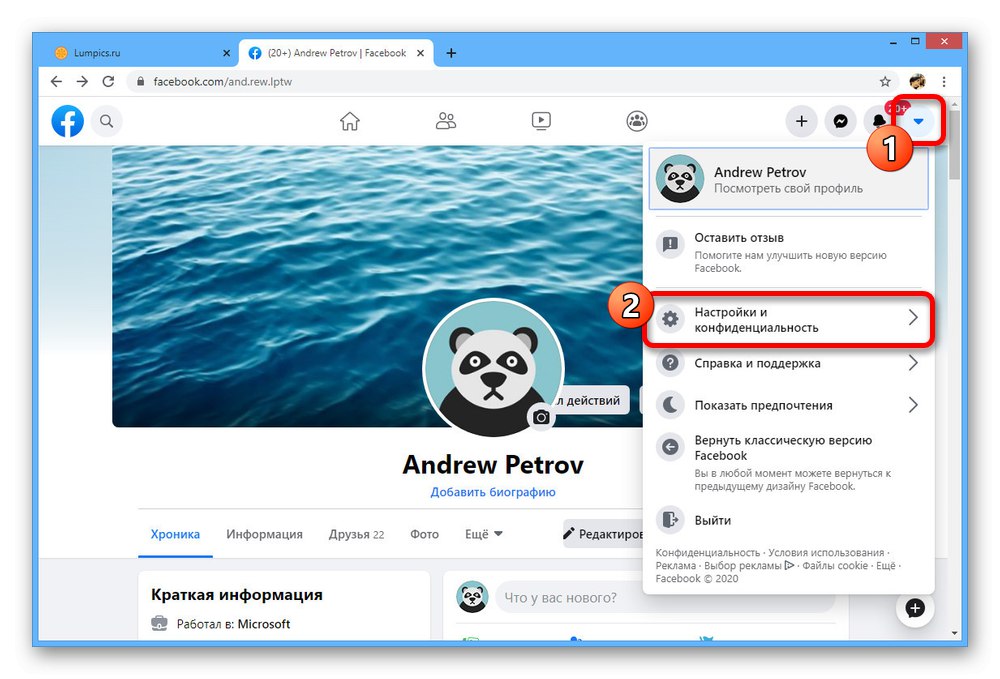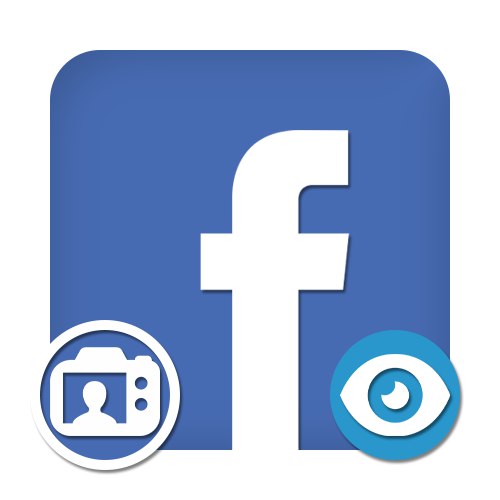
1. možnost: Spletno mesto
Na spletni strani Facebook obstajata dva načina za ogled fotografije osebe, ki se med seboj bistveno razlikujeta in sta pomembna le v določenih situacijah.
1. način: Profilne slike
Če si želite ogledati slike z določeno osebo, lahko to storite v razdelku z "Fotografija" na uporabnikovi osebni strani. Hkrati ne pozabite, da lahko lastnik profila z nastavitvami zasebnosti omeji možnost ogleda, tako za zunanje obiskovalce, ki niso prijatelji, kot za vse hkrati.
- Odprite spletno mesto za družabna omrežja, pojdite na stran želenega uporabnika in uporabite element "Fotografija" na plošči pod pokrovom. Najbolje je, da izbirate med ljudmi "Prijatelji".
- V glavnem istoimenskem bloku "Fotografija" preklopi na zavihek "Fotografija z moškim", kjer bo navedeno ime lastnika strani.
![Preklopite na ogled fotografije z osebo na Facebooku]()
Če si jo želite ogledati v celozaslonskem načinu, preprosto kliknite fotografijo. Tukaj bo v desnem stolpcu znova prikazano ime označene osebe in, če nastavitve zasebnosti dovoljujejo, drugi prisotni.
- Razen v oddelku nekoga drugega "Fotografija", je podoben zavihek morda prisoten v vašem računu. Tu predstavljene slike se samodejno podvojijo s strani avtorja, ko se na njih prikaže oznaka.
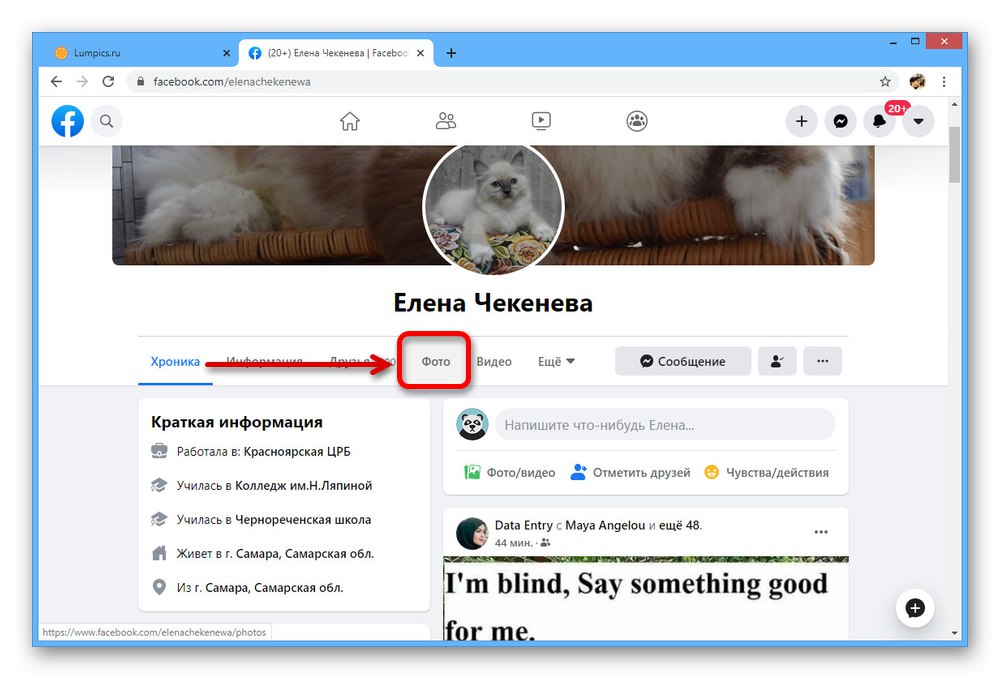
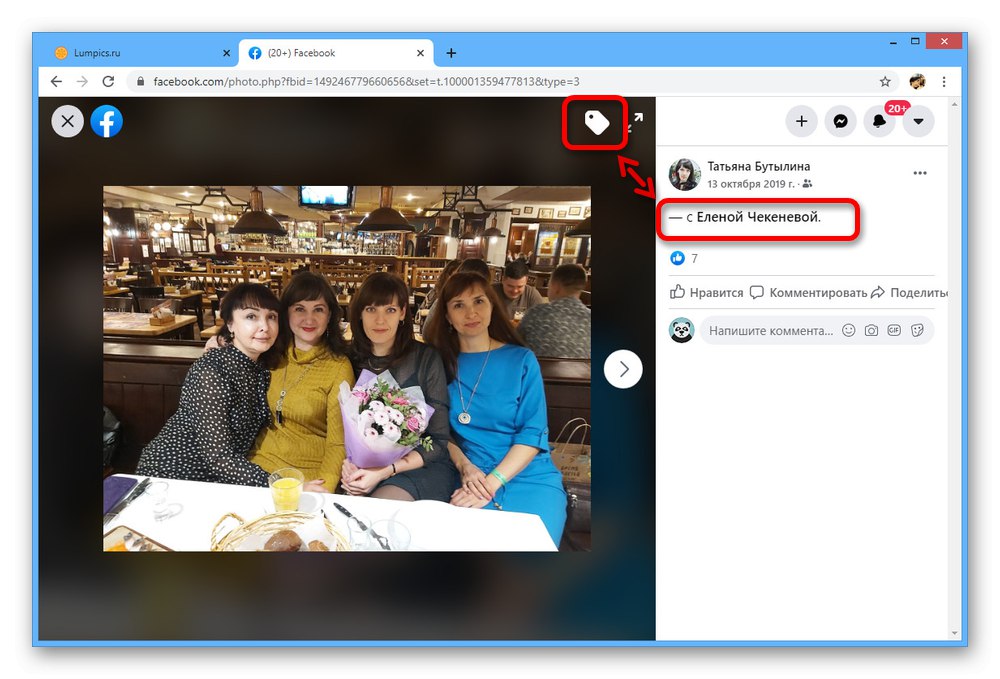
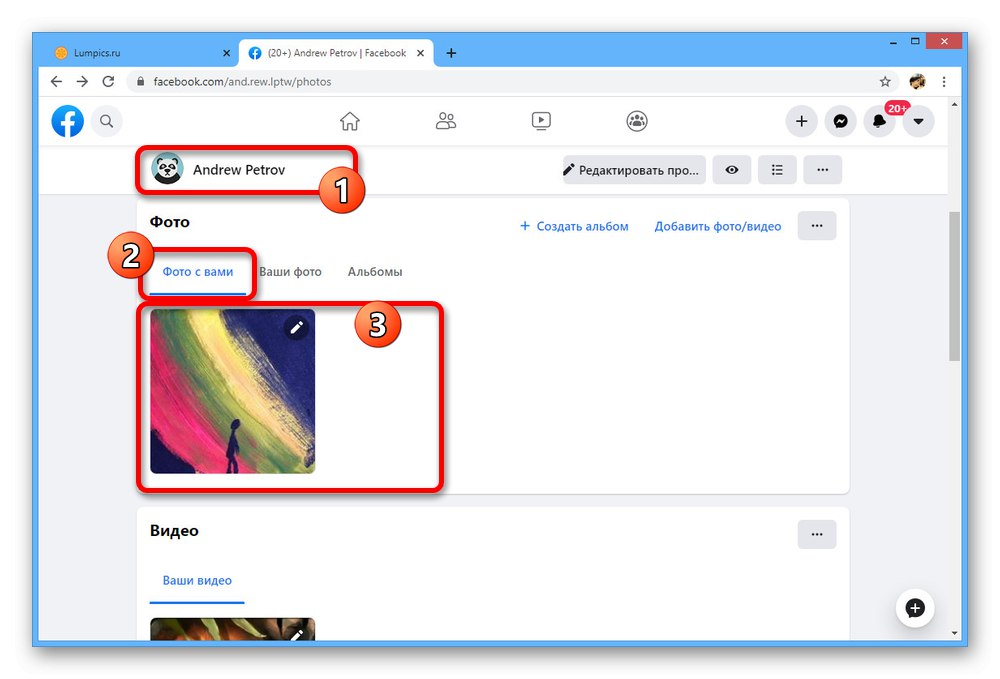
Če ni določenega zavihka "Fotografija z moškim"najverjetneje so slike v tej kategoriji skrivale nastavitve zasebnosti ali pa preprosto niso na voljo na Facebooku.
2. način: dnevnik dejavnosti
Ker ste sami označena oseba, je treba uporabiti drug način gledanja "Dnevnik dejanj"... Ta pristop bo vedno pomemben zaradi samodejnega pošiljanja obvestil o razpoložljivosti slik s povezavo do vašega računa.
- V zgornjem desnem kotu spletnega mesta kliknite ikono puščice in element razširite "Nastavitve in zasebnost".
![Pojdite na Nastavitve in zasebnost na Facebooku]()
Takoj po tem morate izbrati element "Dnevnik dejanj".
- Na naslednji strani v levem stolpcu poiščite in kliknite povezavo "Filter".
- V pojavnem oknu "Filter" V poglavju "Kategorije" poiščite in postavite oznako poleg predmeta "Fotografije, na katerih ste označeni"... Poleg tega lahko natančnost dodate s spreminjanjem vrednosti "Leto".
- Po pritisku na gumb "Shrani spremembo", razdelek z "Dnevnik dejanj" bo posodobil, da bo zagotovil seznam slik profila. Če si ga želite ogledati, izberite vnos in kliknite območje s fotografijo.
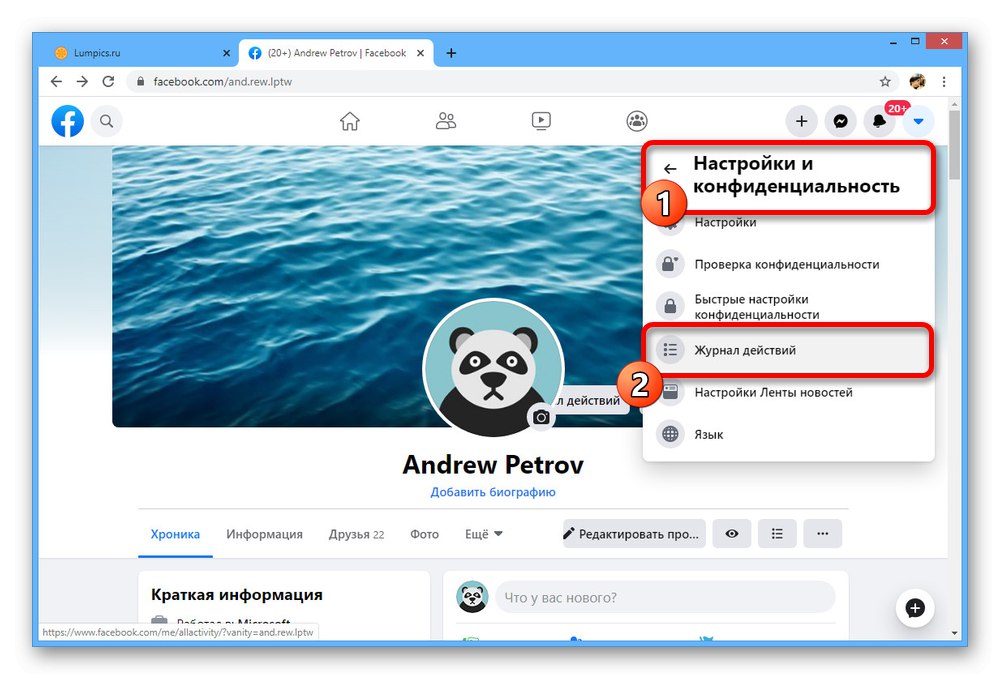

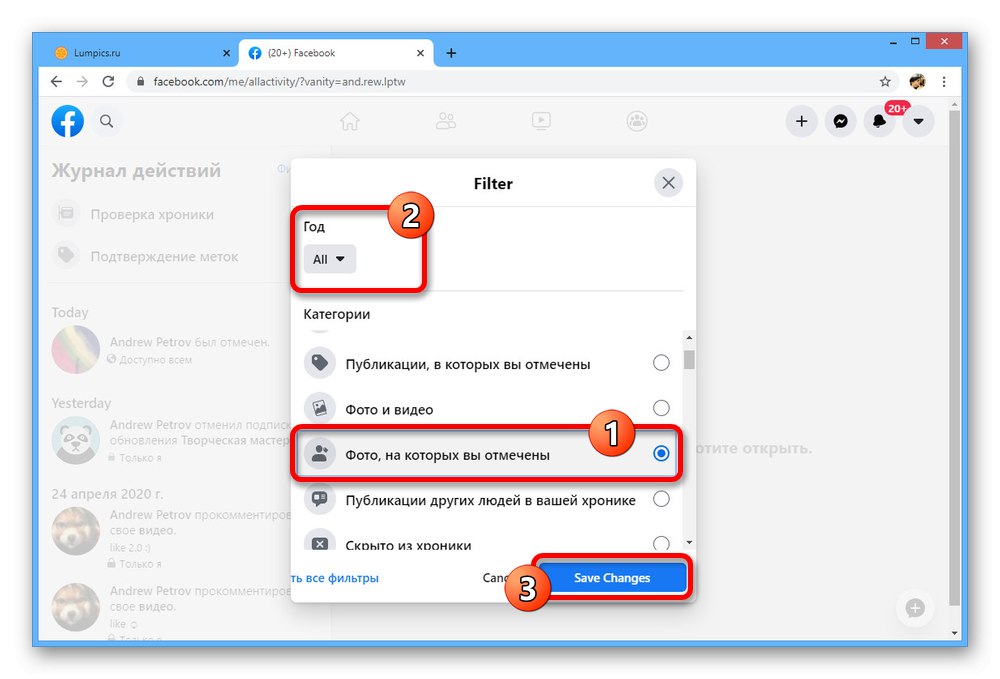
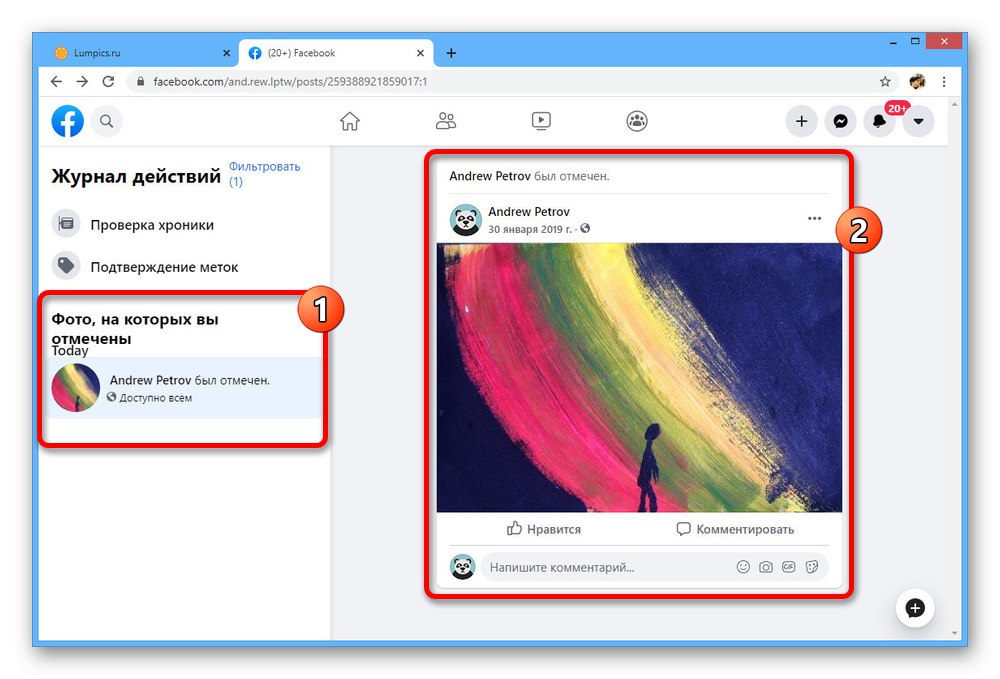
Ta metoda se lahko uporablja tako preprosto za iskanje in ogled fotografij kot tudi za odstranjevanje oznak.
2. možnost: Mobilna aplikacija
Podobno kot spletna stran tudi mobilna aplikacija Facebook omogoča ogled fotografij ljudi na dva načina. V tem primeru ni pomembnih razlik.
1. način: Profilne slike
Če si želite ogledati slike z lastnikom računa, tudi če je to vaša stran, uporabite običajni razdelek s fotografijami.
- Pojdite na stran, ki vas zanima, in na plošči pod vprašalnikom tapnite gumb "Fotografija"... Če po tem niste samodejno preklopili na zavihek "Fotografija z moškim", naredi sam.
- Dotaknite se katere koli prikazane sličice, da odprete pogled slike. Na dnu zaslona in s klikom na ikono oznake v zgornji vrstici bodo navedena imena označenih oseb.
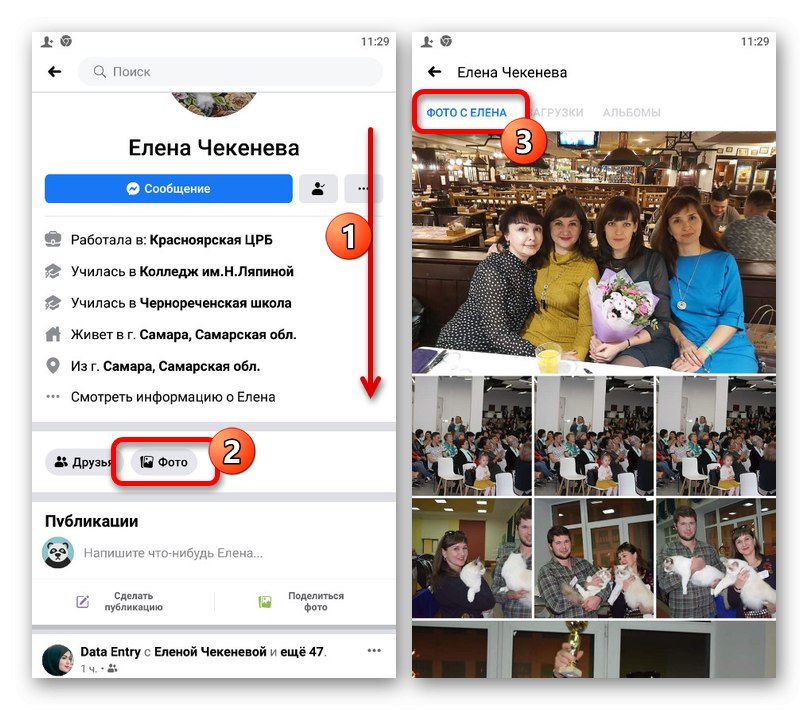
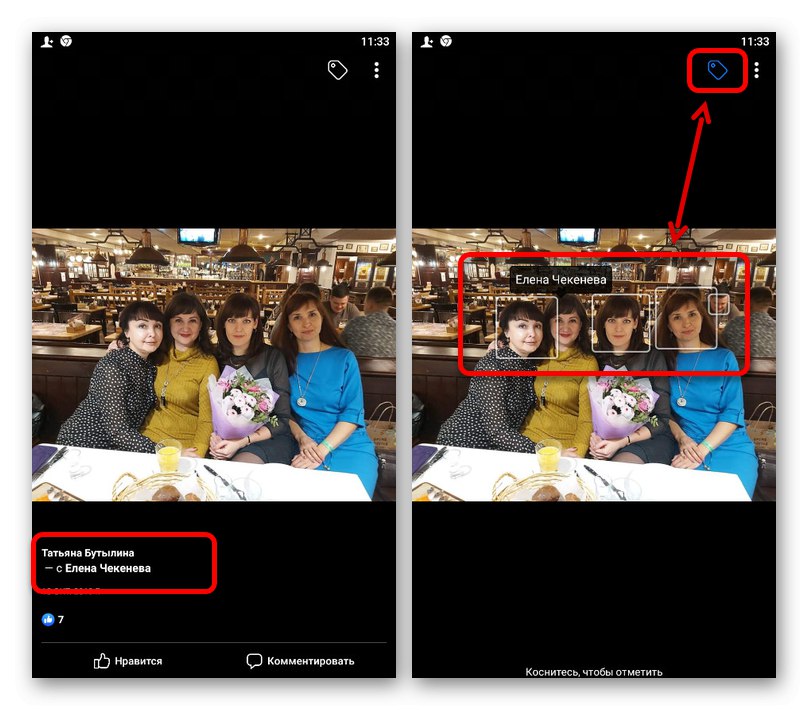
2. način: Dnevnik dejavnosti
V mobilni aplikaciji "Dnevnik dejanj" objavljeno na nekoliko drugačnem mestu kot na spletnem mestu.
- Odprite zavihek z glavnim Facebook menijem in razširite pododdelek na dnu zaslona "Nastavitve in zasebnost"... Skozi seznam, ki se prikaže, pojdite na stran "Nastavitve".
- Pomaknite se navzdol do seznama parametrov do bloka "Vaši podatki na Facebooku" in tapnite vrstico "Dnevnik dejanj".
- Na zgornji plošči v odseku, ki se odpre, tapnite "Kategorija" in na priloženi seznam postavite kljukico poleg predmeta "Fotografije, na katerih ste označeni"... Filter se uporabi samodejno.
- Po potrebi spremenite vrednost "Leto" in si oglejte seznam obstoječih publikacij. Če si želite ogledati fotografijo, samo tapnite vnos. Ker je v isti publikaciji več fotografij, boste morda morali ročno odpreti vsako posebej.